Aki nem él egy szikla alatt, az már hallott a hírhedt Twitter-átvételről, amelynek élén Elon Musk technológiai mogul állt. A világ nagyrészt megoszlik a szenvedélyes Musk-rajongók között, akik támogatják az ötletet, és azok között, akik teljesen elborzadnak attól, hogy az övé az ötlet.
Eltelt egy ideje a megtörtént az üzlet és a Twitter egy elegáns szemétlerakó tűzvé változott, bevételszerzésre a legalapvetőbb biztonsági funkciókkal is mint például a kéttényezős hitelesítés. Ha nem lelkesedsz az ötletért, hogy Musk elpusztítsa a közösségi média platformot, akkor ezeket az egyszerű utasításokat követve törölheted Twitter-fiókodat. Útmutatónk lépéseket tartalmaz Android és asztali felhasználók számára.
Twitter-fiók törlése Androidon
1. Nyissa meg a Twittert a telefonján.
2. Koppintson a profilképére a bal felső sarokban.
3. Válassza ki Beállítások és támogatás és akkor Beállítások és adatvédelem.
4. Érintse meg Fiókja.
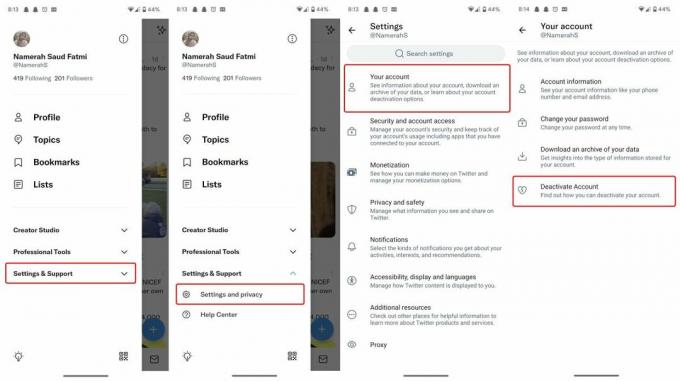
5. Választ Fiók deaktiválása.
6. Gondosan olvassa el a megadott információkat, és érintse meg Deaktiválás.
7. Adja meg Twitter fiók jelszava és válassza ki Deaktiválás újra.
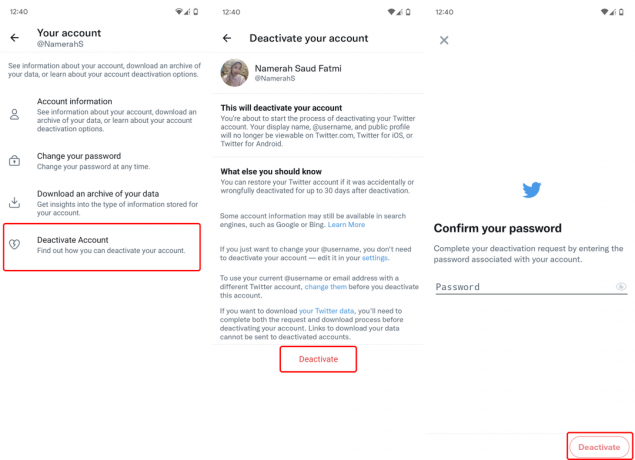
Ha éppen nem telefonál, mindig ugyanazt az eredményt érheti el a számítógépéről. Az alábbi utasítások végigvezetik a deaktiválás és a hatékony törlés lépésein Twitter fiókot az asztalon.
A Twitter-fiók törlése az asztalon
1. Menj twitter.com a számítógépeden.
2. Kattintson Több a bal oldali sávban.
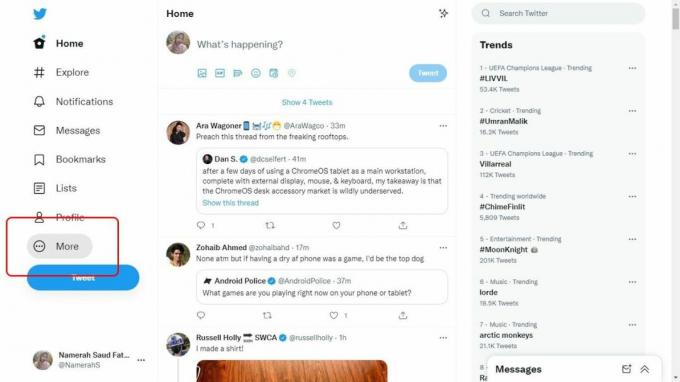
3. Válassza ki Beállítások és támogatás majd kattintson Beállítások és adatvédelem.
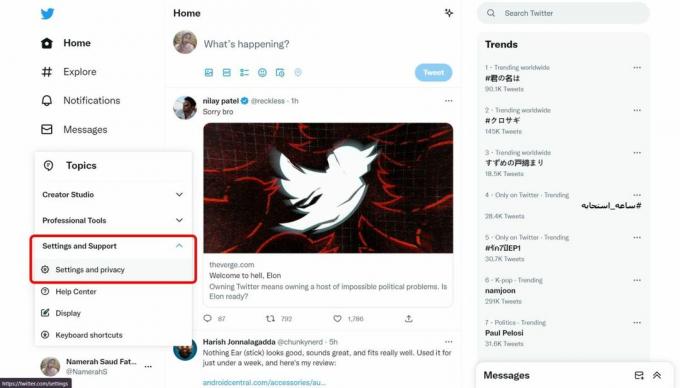
4. Kattintson Deaktiváld a fiókodat alatt Fiókja.
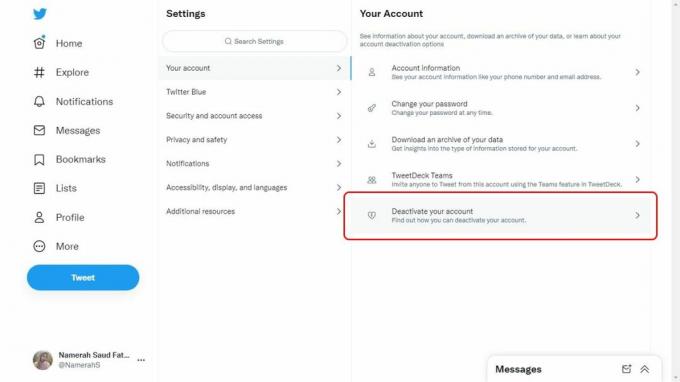
5. Olvassa el a megadott információkat, és kattintson a gombra Deaktiválás.
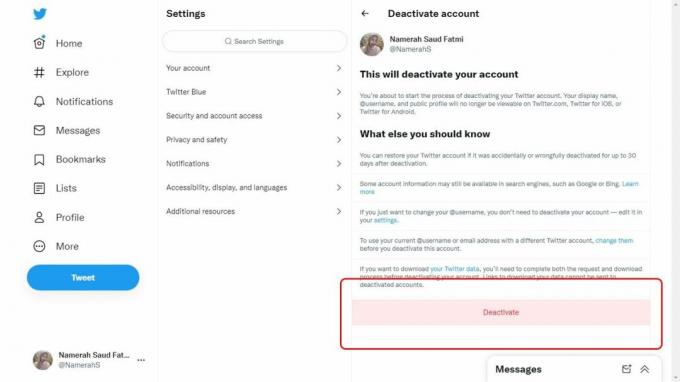
6. Írja be Twitter-fiókja jelszavát, és nyomja meg a gombot Deaktiválás gomb.

A deaktiválás az első lépés a Twitter-fiók teljes törlése felé. Ezt követően egy hónap türelmi időt kap, hogy visszavonja döntését. Biztonsági mechanizmusként Twitter-fiókja csak az idő lejárta után törlődik.
Tudnivalók a Twitter törlése vagy deaktiválása előtt
Miután megnyomta ezt a deaktiváló gombot, a Twitter pontosan 30 napot fog adni Önnek, hogy visszatérjen a döntéséhez. Ha úgy dönt, hogy újraaktiválja profilját, ezt csak ezen az időn belül teheti meg. Az előírt 30 napos határidő lejárta után minden fiókinformációja, adata és profilja eltűnik a népszerű közösségi média platform örökké.
Figyelembe véve ezt a kis információt, jó ötlet letölteni egy másolatot Twitter-adatairól, mielőtt fegyvert ugrik. Végül is soha nem tudhatod, mire lehet szükséged a jövőben, amíg nem késő. Ez a folyamat is eltart egy kis időt, ezért jobb, ha megteszi, mielőtt bármilyen visszafordíthatatlan lépést megtenne.
Azon kívül, hogy elmenti az összes adatát a Twitteren, van egy másik megelőző intézkedés is, amelyet meg kell tennie. A törlési folyamat megkezdése előtt mindenképpen módosítsa Twitter-felhasználónevét vagy e-mail címét. Ez lehetővé teszi, hogy újra ugyanazt a nevet és e-mail címet használja, ha úgy dönt, hogy a későbbiekben régi hitelesítő adataival újra csatlakozik a Twitterhez.
